Флешки – это удобные и компактные накопители, которые мы используем для хранения и передачи информации. Иногда, при работе с флешкой на Mac, может возникнуть необходимость узнать, какая файловая система установлена на ней.
Файловая система, это способ организации и управления файлами и папками на накопителе. Важно знать, какая файловая система установлена на флешке, потому что эта информация может понадобиться при восстановлении данных, форматировании флеш-накопителя или его использовании с другими устройствами.
Для того чтобы узнать файловую систему флешки на Mac, следуйте этим простым шагам:
Шаг 1: Подготовка к проверке файловой системы

Перед тем, как начать процесс, вставьте флешку в один из свободных USB-портов на вашем Mac. Убедитесь, что флешка правильно подключена и обнаруживается операционной системой.
Шаг 2: Открытие программы "Дисковая утилита"
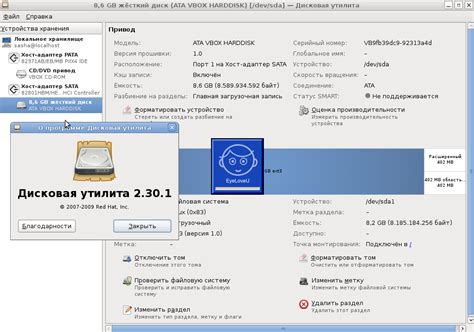
Для того чтобы узнать тип файловой системы флешки, вам понадобится открыть программу "Дисковая утилита", которая входит в стандартный набор приложений Mac. Вы можете найти ее в папке "Служебные программы" в папке "Программы".
Шаг 3: Выбор флешки
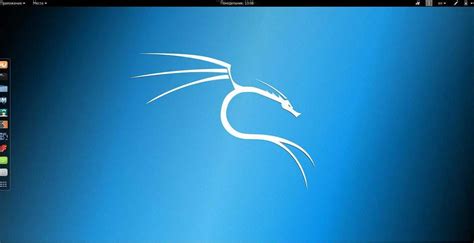
После открытия "Дисковой утилиты", в левой части окна вы увидите список всех доступных дисков и накопителей. В этом списке найдите название вашей флешки и выберите ее.
Почему важно узнать файловую систему флешки на Mac?
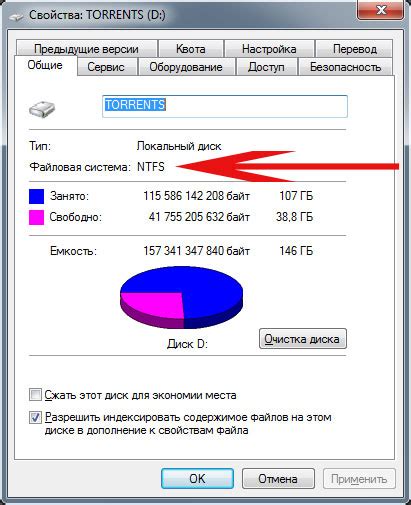
- Совместимость: Каждая операционная система, в том числе и macOS, поддерживает разные файловые системы. Если вы знаете, с какой файловой системой работает ваша флешка, вы сможете убедиться, что она будет совместима с вашей системой и не вызовет проблем при подключении или обмене данными.
- Форматирование: Для определенных задач может потребоваться форматирование флешки в определенной файловой системе. Зная текущую файловую систему флешки, вы сможете определить, нуждается ли она в форматировании или необходимо изменить текущую файловую систему.
- Поддержка файлов: Разные файловые системы имеют разные ограничения на размер файлов, имён файлов и максимальное количество файлов. Если вы знаете файловую систему флешки, вы сможете предвидеть эти ограничения и адаптироваться к ним при работе с вашими файлами.
- Анализ проблем: Если у вас возникли проблемы с чтением, записью или копированием файлов на флешку, знание файловой системы поможет вам лучше понять и решить эти проблемы. Некоторые проблемы могут быть связаны с неправильной файловой системой или нарушением целостности данных.
В целом, знание файловой системы флешки на Mac позволяет более эффективно управлять вашими данными и избежать потенциальных проблем при работе с ними.
Как узнать файловую систему флешки на Mac
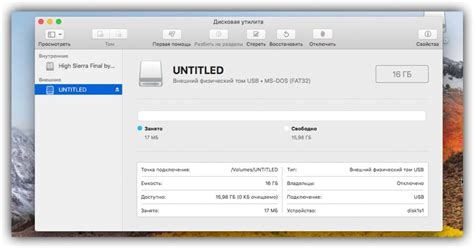
Если вы хотите узнать, какая файловая система используется на вашей флешке, на компьютере с операционной системой Mac, есть несколько способов сделать это. В этой статье мы рассмотрим два основных метода, которые помогут вам определить, какая файловая система используется на вашем накопителе.
Метод 1: Использование программы Дисковая Утилита
- Откройте папку "Программы" на вашем Mac и найдите программу "Дисковая Утилита".
- Запустите программу "Дисковая Утилита".
- Подключите флешку к вашему Mac.
- В левой части окна "Дисковая Утилита" найдите вашу флешку и выделите ее.
- В правой части окна вы увидите различную информацию о вашей флешке, включая файловую систему.
- В строке "Формат" будет указана используемая файловая система. Например, "MS-DOS (FAT)" означает файловую систему FAT32.
Метод 2: Использование команды "diskutil" в Терминале
Если вы предпочитаете использовать командную строку, вы можете воспользоваться командой "diskutil" в Терминале, чтобы узнать файловую систему вашей флешки. Вот как это сделать:
- Откройте программу "Терминал", которую можно найти в папке "Программы" или использовать Spotlight для поиска.
- Подключите флешку к вашему Mac.
- В Терминале введите следующую команду:
diskutil listи нажмите клавишу Enter. - Вы увидите список всех подключенных дисков и накопителей, включая вашу флешку.
- Найдите вашу флешку в списке и обратите внимание на значение в столбце "Формат".
- Значение в столбце "Формат" указывает на используемую файловую систему. Например, "MS-DOS FAT32" означает файловую систему FAT32.
Теперь вы знаете два способа, как узнать файловую систему вашей флешки на Mac. Выберите удобный для вас способ и получите необходимую информацию о вашем накопителе.
Метод 1: Использование утилиты Дисковая утилита
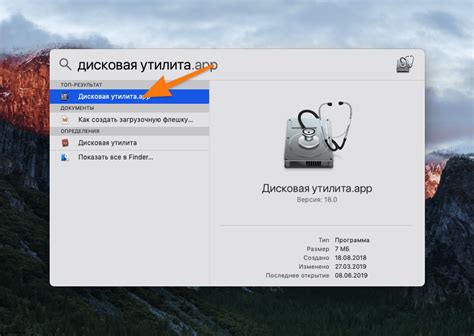
Для того чтобы узнать файловую систему флешки на Mac, вы можете использовать встроенную утилиту Дисковая утилита. Это простой способ, который позволяет узнать информацию о файловой системе в несколько кликов.
Следуйте инструкциям ниже, чтобы узнать файловую систему флешки с помощью Дисковой утилиты:
- Откройте Finder и перейдите в папку "Программы".
- Запустите утилиту "Дисковая утилита", которая находится в папке "Утилиты".
- На левой панели Дисковой утилиты выберите флешку, о файловой системе которой вы хотите узнать информацию.
- На верхней панели Дисковой утилиты нажмите на кнопку "Информация".
- В открывшемся окне вы увидите информацию о файловой системе флешки в строке "Формат".
Теперь вы сможете легко определить файловую систему флешки на Mac с помощью утилиты Дисковая утилита.
Метод 2: Использование командной строки

Если вы предпочитаете использовать командную строку для узнавания файловой системы флешки, следуйте этим простым шагам:
Шаг 1: Подключите флешку к вашему Mac.
Шаг 2: Откройте программу "Terminal". Вы можете найти ее в папке "Утилиты" в разделе "Приложения".
Шаг 3: В командной строке введите следующую команду:
diskutil list
Шаг 4: Нажмите клавишу "Return", чтобы выполнить команду.
Шаг 6: Введите следующую команду, заменив "[идентификатор]" на идентификатор вашей флешки:
diskutil info [идентификатор]
Шаг 7: Нажмите клавишу "Return", чтобы выполнить команду.
Теперь вы знаете, как узнать файловую систему флешки на Mac с помощью командной строки. Этот метод особенно полезен, если вам нужно автоматизировать процесс или работать с большим количеством флешек.
Подробная инструкция по каждому методу

MacOS предоставляет несколько способов узнать файловую систему флешки:
1. Использование Mac Finder:
Шаг 1: Подключите флешку к компьютеру Mac.
Шаг 2: Откройте Finder и выберите флешку из боковой панели.
Шаг 3: Нажмите правой кнопкой мыши на флешку и выберите "Информация".
Шаг 4: В открывшемся окне информации найдите раздел "Файловая система". Здесь будет указана используемая файловая система.
2. Использование программы "Дисковая утилита":
Шаг 1: Подключите флешку к компьютеру Mac.
Шаг 2: Откройте программу "Дисковая утилита". Вы можете найти ее в папке "Утилиты" в папке "Приложения".
Шаг 3: В боковой панели выберите флешку.
Шаг 4: В верхней части окна будет отображена информация о флешке, включая ее файловую систему.
3. Использование командной строки:
Шаг 1: Подключите флешку к компьютеру Mac.
Шаг 2: Откройте программу "Терминал". Вы можете найти ее в папке "Утилиты" в папке "Приложения".
Шаг 3: Введите команду "diskutil info /Volumes/Имя_флешки | grep 'File System Personality'". Замените "Имя_флешки" на имя флешки, которую вы хотите проверить.
Теперь вы знаете три различных способа узнать файловую систему флешки на Mac. Вы можете использовать любой из этих способов в зависимости от ваших предпочтений и удобства. Надеемся, что данная инструкция помогла вам!
Метод 1: Использование утилиты Дисковая утилита
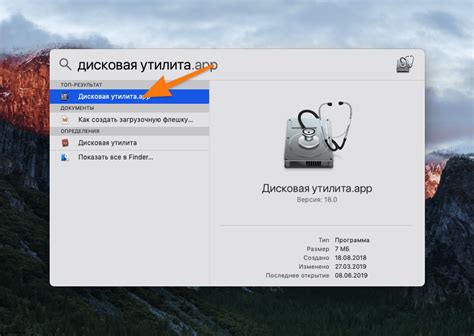
Вот как это сделать:
- Подключите флешку к компьютеру Mac.
- Откройте Finder, а затем выберите «Приложения» в боковой панели.
- Перейдите к папке «Утилиты» и найдите «Дисковая утилита». Дважды щелкните по ней, чтобы открыть.
- В левой панели нажмите на название флешки, которую вы хотите проверить.
- Щелкните на вкладку «Спецификации» в верхней части окна.
- В информационной таблице найдите строку, помеченную как «Формат» или «Тип». Здесь будет указана файловая система флешки.
Теперь вы знаете, как использовать утилиту Дисковая утилита для определения файловой системы флешки на компьютере Mac.
Метод 2: Использование командной строки

- Подключите флешку к компьютеру Mac.
- Откройте программу Терминал. Вы можете найти ее в папке "Утилиты".
- В окне Терминал введите следующую команду: diskutil list
- Нажмите клавишу Enter, чтобы выполнить команду.
- В списке устройств найдите вашу флешку. Обычно она будет иметь формат "/dev/diskX" (где X - номер диска).
- Введите следующую команду, заменив "diskX" на фактический номер диска вашей флешки: diskutil info /dev/diskX | grep "File System Personality"
- Нажмите клавишу Enter, чтобы выполнить команду.
- Программа Терминал отобразит информацию о файловой системе вашей флешки. Обратите внимание на строку "File System Personality".
- В этой строке будет указано название файловой системы, например "ExFAT" или "MS-DOS FAT32".
С помощью командной строки вы сможете быстро и точно определить файловую систему флешки на Mac.
Зачем нужно знать файловую систему флешки на Mac?

Знание файловой системы флешки на Mac имеет несколько важных преимуществ:
Совместимость: Зная файловую систему флешки, вы сможете определить, будет ли она работать с вашим Mac. Некоторые файловые системы могут быть несовместимы с ОС Mac и могут потребовать дополнительных драйверов или программ для чтения или записи данных.
Форматирование: Как правило, для использования флешки на Mac, ее необходимо форматировать в файловую систему, поддерживаемую ОС. Если вы знаете текущую файловую систему флешки, вы сможете выбрать наиболее подходящую опцию при форматировании.
Восстановление данных: Иногда случается так, что данные на флешке становятся недоступными или поврежденными. Зная файловую систему, вы сможете выбрать подходящую программу или метод восстановления данных.
Обнаружение проблем: Когда флешка не распознается или не работает правильно на Mac, знание файловой системы поможет вам определить возможные проблемы и способы их решения.
Таким образом, знание файловой системы флешки на Mac является важным для обеспечения совместимости, форматирования, восстановления данных и обнаружения проблем. Поэтому рекомендуется всегда проверять и знать файловую систему флешки, прежде чем использовать ее на Mac.